クイックアンサー:
SurFast Video Downloader、JDownloader、FastSaveNow、Video Downloader Professional(Chrome拡張機能)、またはPasteDownloadを使用して、コンピュータやモバイルでURLをMP4に変換できます。デスクトップアプリを好むか、ウェブベースのサービスを好むかに関わらず、ここで対応するソリューションを見つけることができます。
様々なビデオストリーミングサイトやソーシャルネットワーキングプラットフォームでオンラインビデオを視聴するのはかなり便利です。しかし、オフラインで視聴するためやその他の目的でストリーミングビデオをダウンロードしたいときがあるかもしれません。そのために、リンクをMP4に変換して埋め込まれたビデオをダウンロードしたいのかもしれません。幸いなことに、URLをMP4に変換するための簡単で確かなアプリやサービスが利用可能で、それらはリンクからビデオをダウンロードするのに適しています。それが欲しいものなら、テスト済みで機能するリンクをMP4に変換するツールを読んで、選んで適用してください。
目次
URLを一括でMP4に変換する
ツール:高速リンクからMP4への変換-SurFastビデオダウンローダー
YouTubeリンクをMP4に変換するか、InstagramリンクをMP4に変換するかにかかわらず、PCおよびMac用の汎用ビデオダウンローダー、Nabla Mind SurFast Video Downloaderを使用して、手間をかけずに希望のビデオを取得できます。このビデオダウンロードソフトウェアを使用すると、270pから8K(利用可能な場合)までのさまざまな品質レベルでビデオリンクをMP4に変換できます。最も重要なのは、YouTube、Facebook、Twitter、Instagram、Twitch、Vimeoなど、1,000以上のサイトをサポートしていることです。そのため、PCまたはMacでURLをMP4に簡単にダウンロードできます。
ほとんどのオンラインサービスが一度に1つのリンクしかダウンロードできないのとは異なり、SurFast Video Downloaderはリンクを一括でMP4に変換します。複数のオンラインビデオを一度にダウンロードしたい場合、それはあなたのニーズを満たすでしょう。
MP4へのリンクをダウンロードするには:
ステップ1. SurFast Video Downloaderにビデオリンクを貼り付け、URLの解析を待ちます。

ステップ2. MP4形式を選択し、好みのビデオ解像度を選択します。その後、ダウンロードをクリックして、URLをMP4形式でダウンロードを開始します。

ステップ3. ビデオのダウンロードプロセスが完了するのを待ちます。

無料でリンクからMP4をダウンロードする
ツール:無料ダウンロードマネージャ-JDownloader
インターネットから動画をダウンロードするための無料ソフトウェアをお探しの場合は、JDownloaderがおすすめです。これは、リンクからビデオ、オーディオ、および画像を抽出するための無料でオープンソースのクロスプラットフォームのダウンロード管理ツールです。ビデオリンクを取得すると、JDownloaderはそのURLからビデオを抽出し、利用可能な任意の形式でダウンロードするのに役立ちます。
JDownloaderの唯一の欠点は、他のプロフェッショナルなビデオダウンローダーほど直感的ではないことです。さらに、その幅広い機能のため、一部のユーザーは比較的操作が難しいと感じるかもしれません。
無料でリンクからMP4をダウンロードするには:
ステップ1. コンピュータにJDownloaderをダウンロードしてインストールします。
ステップ2. ダウンロードしたいリンクをコピーします。
ステップ3. JDownloaderに移動して新しいリンクを追加し、URLをリンクフィールドに貼り付け、続行をクリックしてください。
ステップ4. LinkGraberパネルに切り替えて、読み込まれたフォルダを展開します。
ステップ5.ビデオのダウンロードオプションを右クリックし、ダウンロードを開始を選択します。

MP4オンラインへのリンクをダウンロード
ツール:オンラインリンクからMP4に変換する-FastSaveNow
ソフトウェアのインストールを避けるために、MP4のリンクをオンラインでダウンロードすることにより、より積極的になるかもしれません。その際には、オンラインビデオダウンローダーであるFastSaveNowを試してみることをお勧めします。このオンラインの無料URLからMP4へのコンバーターは、さまざまな品質でリンクをMP4ビデオに変換し、Twitter、Tumblr、Instagram、Facebookなどの複数のサイトをサポートしています。任意のウェブサイトからビデオをダウンロードしたい場合は、このサイトを使用して行うことができます。
MP4形式のビデオをオンラインでダウンロードするには:
ステップ1. ビデオのURLをコピーして、FastSaveNow.comを訪れます。
ステップ2. リンクをアドレスボックスに貼り付けて、ダウンロードをクリックしてください。
ステップ3. ウェブサイトの読み込みとビデオURLの解析を待ちます。
ステップ4. ダウンロードオプションが表示されたら、必要なビデオ解像度の横にあるダウンロードオプションをクリックします。
ステップ5. ビデオを再生しているとき、3つの点をクリックし、ダウンロードを選択してビデオをデバイスに保存します。

ブラウザを使用してリンクからビデオをダウンロードする
ツール:ビデオダウンロード拡張機能-Video Downloader Professional
オンラインでビデオをダウンロードする別の方法は、Video Downloader Professionalなどのビデオダウンローダーエクステンションを適用することです。このプラグインはChromeとFirefoxの両方で利用可能で、ChromeまたはFirefoxを介して埋め込まれたビデオを簡単にダウンロードして高品質のMP4形式で保存することができます。ただし、最大の動画共有サイトであるYouTubeをサポートしていません。YouTubeリンクをMP4形式でダウンロードしたい場合は、このガイドで推奨されている他のツールを試してみてください。
リンクを使用してChromeからビデオをダウンロードするには:
ステップ1. Chrome Webストアにアクセスし、Video Downloader Professionalを検索します。
ステップ2. ブラウザに追加して、その後ツールバーにピン留めしてください。
ステップ3.保存したいビデオのあるウェブサイトに移動し、対象のビデオを再生します。
ステップ4. ビデオダウンローダーエクステンションのアイコンをクリックすると、すべてのダウンロードオプションが表示されます。
ステップ5. オンラインビデオを保存するには、ダウンロードボタンのいずれかをクリックしてください。

モバイルでビデオURLをMP4形式でダウンロードする方法
ツール:オンラインビデオダウンローダー-PasteDownload
上記の方法は、主にコンピューターでストリーミングビデオをダウンロードするために使用されます。ウェブサイトからビデオを携帯電話やタブレットにダウンロードする必要がある場合は、オンラインビデオダウンローダーであるPasteDownloadを試すことをお勧めします。この無料ビデオダウンローダーはさまざまなサイトとうまく機能し、高品質のMP4形式でビデオリンクをダウンロードすることができます。さらに、モバイルと互換性があり、iPhoneやAndroidでビデオURLをMP4形式で保存するのが簡単で無料です。
URLをモバイルでビデオに変換するには:
ステップ1. 動画のURLをコピーします。
ステップ2. 携帯電話でブラウザを開き、PasteDownload.comを訪れてください。
ステップ3. リンクを貼り付けて、ダウンロードをクリックしてください。
ステップ4. 「ダウンロード」オプションが表示されたら、必要なものを長押しして、「ダウンロードリンク」を選択してください。
ステップ5.ビデオのダウンロード処理が完了するのを待ちます。
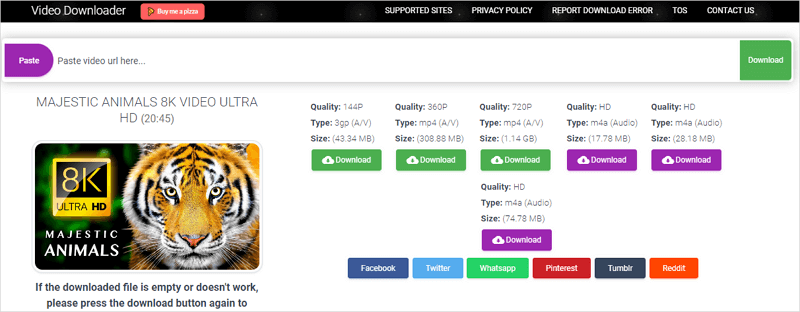
まとめ
ほとんどのサイトは、オフラインで動画を視聴するためのダウンロードボタンを提供していないため、コンピュータやモバイルデバイスでリンクをビデオに変換したい場合は、サードパーティのビデオダウンローダーが必要です。 幸いなことに、上記で言及されたようなさまざまなサイトからオンライン動画を効果的にダウンロードして保存するための多くのビデオダウンローダーが利用可能です。 好みに応じて、これらのいずれかを選択して、ウェブサイトから動画を成功裏にダウンロードしてください。
著者について
関連記事
-
轻松掌握 Newgrounds 動画 ダウンロード方法
Newgroundsビデオダウンローダーを使用して、Newgroundsビデオをいくつかの簡単なクリックでオフライン視聴用にデバイスにダウンロードしてください。
Myra Xian 更新日 -
4つの方法でダウンロードできない動画をダウンロードする方法
このガイドを読んでいただければ、さまざまな種類のビデオダウンロードアプリやサービスを使用してダウンロードできないビデオをダウンロードする方法がわかります。
Myra Xian 更新日 -
CNNビデオをダウンロード:4つの素晴らしい方法
このガイドで紹介されているどのCNNビデオダウンローダーを使用しても、高品質のMP4形式でCNNビデオを簡単にダウンロードすることができます。
Myra Xian 更新日

